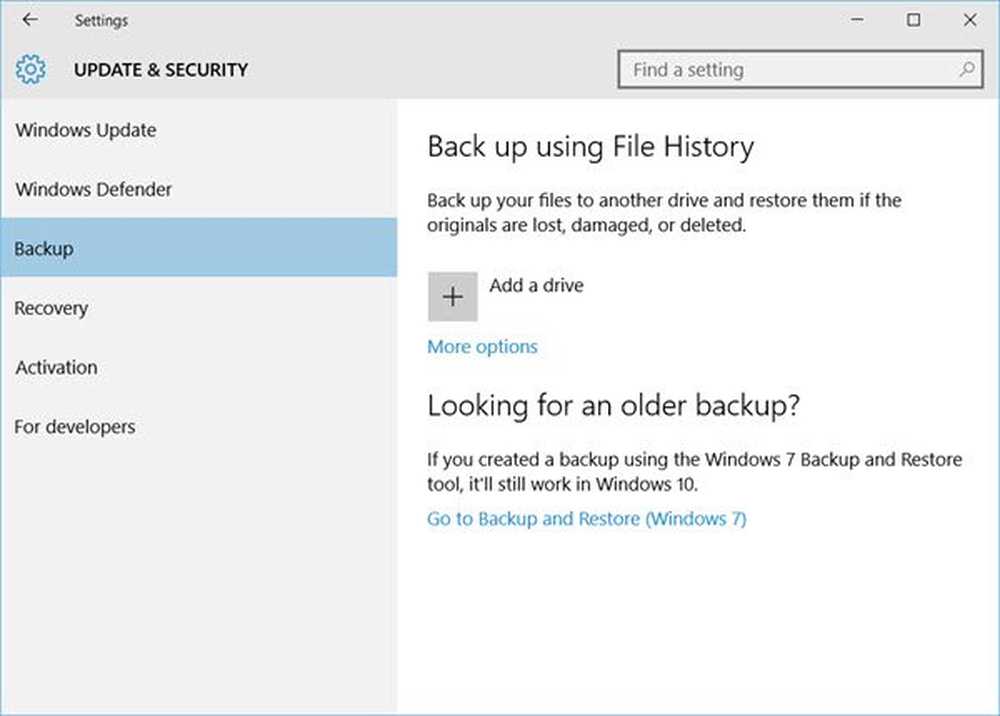So sichern, wiederherstellen und zurücksetzen Startmenü-Layout in Windows 10

Möglicherweise möchten Sie Ihr Startmenü-Layout beibehalten oder dasselbe Layout für Ihre Windows 10-Geräte verwenden. In einem solchen Fall empfiehlt es sich, ein Backup des Startmenü-Layouts zu erstellen, damit Sie es wiederherstellen können. In diesem Beitrag erfahren Sie, wie Sie das Startmenü-Layout sichern und wiederherstellen und sogar das Startmenü auf den Standard in Windows 10 zurücksetzen.
Um zu beginnen, müssen Sie zuerst Folgendes tun: Aktivieren Sie das integrierte Super-Administratorkonto in Windows 10. Wenn Sie also ein anderes Konto verwenden, empfehlen wir Ihnen, sich von diesem Konto abzumelden und sich mit dem Administratorkonto anzumelden Momente vor aktiviert.
Als Nächstes müssen Sie Datei-Explorer mit versteckten Dateien und Ordnern anzeigen lassen.
Startmenü-Einstellungen für Backup in Windows 10

Nachdem Sie die ersten grundlegenden Dinge erledigt haben, navigieren Sie zur folgenden Adresse:
C: \ Benutzer \\ AppData \ Local \ TileDataLayer
Vergessen Sie nicht, den Teil durch den Namen des Benutzers zu ersetzen, dessen Startmenü-Layout Sie sichern möchten.
Klicken Sie auf den TileDataLayer-Ordner öffnen, und Sie sehen einen Ordner mit dem Namen - Datenbank. In diesem Ordner werden alle erforderlichen Informationen zu den angezeigten Kacheln und zum Layout des Startmenüs für das ausgewählte Benutzerkonto gespeichert.Erstellen Sie zum Erstellen einer Sicherung des Startmenü-Layouts in Windows 10 eine Kopie dieses Datenbankordners, speichern Sie ihn an einem sicheren Ort an einer anderen Stelle und melden Sie sich vom Administratorkonto ab. Vergessen Sie nicht, das integrierte Administratorkonto zu deaktivieren.
SPITZE: Mit dieser kostenlosen Software können Sie auch das Startmenü-Layout sichern.
Stellen Sie die Startmenü-Einstellungen in Windows 10 wieder her
Wenn Sie jetzt das Layout des Startmenüs wiederherstellen müssen, aktivieren Sie das integrierte Administratorkonto. Der Datei-Explorer zeigt versteckte Dateien und Ordner an. und löschen Sie den folgenden Ordner:
C: \ Benutzer \\ AppData \ Local \ TileDataLayer \ Database
Kopieren Sie nun den Ordner, den Sie zuvor hatten, in diesen Ordner TileDataLayout Ordnerspeicherort und starten Sie Ihren Computer neu.
Windows 10 Startmenü-Einstellungen zurücksetzen
Wenn Sie die Startmenü-Einstellungen auf die Standardeinstellungen zurücksetzen möchten, benennen Sie einfach den Datenbankordner um - Datenbank-Bak. Beim Neustart wird das standardmäßige Startmenü-Layout angezeigt.
Denken Sie vor dem Beenden daran, das integrierte Administratorkonto zu deaktivieren und die Einstellung Ausgeblendete Dateien und Ordner anzeigen rückgängig zu machen.
Auf diese Weise können Sie das Startmenü-Layout in Windows 10 sichern, wiederherstellen und sogar zurücksetzen. Beachten Sie, dass die Methode für Windows 10-Builds mit Version 10240 oder höher gilt.
Dieser Beitrag zeigt Ihnen, wie Sie das Startmenü-Layout im XML-Dateiformat importieren und exportieren.